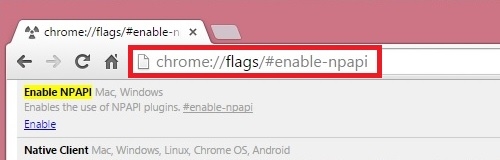ਸਮਾਰਟਫੋਨ ਬਹੁਤ ਸਾਰੀ ਮਹੱਤਵਪੂਰਣ ਜਾਣਕਾਰੀ ਨੂੰ ਸਟੋਰ ਕਰਦਾ ਹੈ, ਜੋ ਕਿ ਗਲਤ ਹੱਥਾਂ ਵਿਚ ਪੈਣਾ, ਸਿਰਫ ਤੁਹਾਨੂੰ ਹੀ ਨਹੀਂ ਬਲਕਿ ਤੁਹਾਡੇ ਰਿਸ਼ਤੇਦਾਰਾਂ ਅਤੇ ਦੋਸਤਾਂ ਨੂੰ ਵੀ ਨੁਕਸਾਨ ਪਹੁੰਚਾ ਸਕਦਾ ਹੈ. ਆਧੁਨਿਕ ਜੀਵਨ ਵਿਚ ਅਜਿਹੇ ਡੇਟਾ ਤੱਕ ਪਹੁੰਚ ਨੂੰ ਸੀਮਤ ਕਰਨ ਦੀ ਯੋਗਤਾ ਬਹੁਤ ਮਹੱਤਵਪੂਰਨ ਹੈ. ਇਸ ਲੇਖ ਵਿਚ ਅਸੀਂ ਕਈ ਤਰੀਕਿਆਂ 'ਤੇ ਗੌਰ ਕਰਾਂਗੇ ਜੋ ਲੋਕਾਂ ਤੋਂ ਨਾ ਸਿਰਫ ਨਿੱਜੀ ਫੋਟੋਆਂ ਨੂੰ ਹਟਾਉਣ ਵਿਚ ਮਦਦ ਕਰਨਗੇ, ਬਲਕਿ ਹੋਰ ਗੁਪਤ ਜਾਣਕਾਰੀ ਵੀ.
ਐਂਡਰਾਇਡ ਤੇ ਫਾਈਲਾਂ ਲੁਕਾਓ
ਚਿੱਤਰਾਂ ਜਾਂ ਮਹੱਤਵਪੂਰਣ ਦਸਤਾਵੇਜ਼ਾਂ ਨੂੰ ਲੁਕਾਉਣ ਲਈ, ਤੁਸੀਂ ਤੀਜੀ ਧਿਰ ਐਪਲੀਕੇਸ਼ਨਾਂ ਜਾਂ ਐਂਡਰਾਇਡ ਦੀਆਂ ਬਿਲਟ-ਇਨ ਵਿਸ਼ੇਸ਼ਤਾਵਾਂ ਦੀ ਵਰਤੋਂ ਕਰ ਸਕਦੇ ਹੋ. ਕਿਹੜਾ ਤਰੀਕਾ ਬਿਹਤਰ ਹੈ - ਤੁਸੀਂ ਆਪਣੀਆਂ ਤਰਜੀਹਾਂ, ਵਰਤੋਂਯੋਗਤਾ ਅਤੇ ਟੀਚਿਆਂ ਦੇ ਅਧਾਰ 'ਤੇ ਚੋਣ ਕਰਦੇ ਹੋ.
ਇਹ ਵੀ ਪੜ੍ਹੋ: ਐਂਡਰਾਇਡ ਐਪਲੀਕੇਸ਼ਨ ਪ੍ਰੋਟੈਕਸ਼ਨ
1ੰਗ 1: ਫਾਈਲ ਓਹਲੇ ਮਾਹਰ
ਜੇ ਤੁਸੀਂ ਮਸ਼ੀਨ ਅਨੁਵਾਦ ਅਤੇ ਇਸ਼ਤਿਹਾਰਬਾਜ਼ੀ ਦੀਆਂ ਗਲਤੀਆਂ ਨੂੰ ਧਿਆਨ ਵਿੱਚ ਨਹੀਂ ਰੱਖਦੇ, ਤਾਂ ਇਹ ਮੁਫਤ ਐਪਲੀਕੇਸ਼ਨ ਨਿੱਜੀ ਡਾਟੇ ਦੀ ਸੁਰੱਖਿਆ ਲਈ ਤੁਹਾਡੇ ਵਫ਼ਾਦਾਰ ਸਹਾਇਕ ਬਣ ਸਕਦੀ ਹੈ. ਕਿਸੇ ਵੀ ਫਾਈਲਾਂ ਨੂੰ ਲੁਕਾਉਣਾ ਅਤੇ ਜੇ ਜਰੂਰੀ ਹੋਵੇ ਤਾਂ ਉਨ੍ਹਾਂ ਦੇ ਪ੍ਰਦਰਸ਼ਨ ਨੂੰ ਮੁੜ ਬਣਾਉਣਾ ਸੌਖਾ ਬਣਾ ਦਿੰਦਾ ਹੈ.
ਫਾਈਲ ਓਹਲੇ ਮਾਹਰ ਡਾਉਨਲੋਡ ਕਰੋ
- ਐਪਲੀਕੇਸ਼ਨ ਨੂੰ ਡਾ Downloadਨਲੋਡ ਅਤੇ ਸਥਾਪਤ ਕਰੋ. ਚਾਲੂ ਹੋਣ ਤੋਂ ਤੁਰੰਤ ਬਾਅਦ, ਤੁਹਾਨੂੰ ਡਿਵਾਈਸ ਦੀਆਂ ਫਾਈਲਾਂ ਤੇ ਕਲਿਕ ਕਰਨ ਦੀ ਪਹੁੰਚ ਦੀ ਆਗਿਆ ਦੇਣੀ ਪਏਗੀ "ਆਗਿਆ ਦਿਓ".

- ਹੁਣ ਤੁਹਾਨੂੰ ਫੋਲਡਰ ਜਾਂ ਦਸਤਾਵੇਜ਼ ਸ਼ਾਮਲ ਕਰਨ ਦੀ ਜ਼ਰੂਰਤ ਹੈ ਜੋ ਤੁਸੀਂ ਪਿਆਜ਼ ਅੱਖਾਂ ਤੋਂ ਓਹਲੇ ਕਰਨਾ ਚਾਹੁੰਦੇ ਹੋ. ਉੱਪਰਲੇ ਸੱਜੇ ਕੋਨੇ ਵਿੱਚ ਖੁੱਲੇ ਫੋਲਡਰ ਦੇ ਚਿੱਤਰ ਵਾਲੇ ਆਈਕਾਨ ਤੇ ਕਲਿਕ ਕਰੋ.
- ਅੱਗੇ, ਸੂਚੀ ਵਿੱਚੋਂ ਲੋੜੀਂਦਾ ਫੋਲਡਰ ਜਾਂ ਦਸਤਾਵੇਜ਼ ਚੁਣੋ ਅਤੇ ਬਾਕਸ ਨੂੰ ਚੁਣੋ. ਫਿਰ ਕਲਿੱਕ ਕਰੋ ਠੀਕ ਹੈ.
- ਚੁਣਿਆ ਦਸਤਾਵੇਜ਼ ਜਾਂ ਫੋਲਡਰ ਮੁੱਖ ਕਾਰਜ ਵਿੰਡੋ ਵਿੱਚ ਪ੍ਰਗਟ ਹੁੰਦਾ ਹੈ. ਇਸ ਨੂੰ ਲੁਕਾਉਣ ਲਈ, ਕਲਿੱਕ ਕਰੋ ਸਭ ਨੂੰ ਲੁਕਾਓ ਸਕਰੀਨ ਦੇ ਤਲ 'ਤੇ. ਜਦੋਂ ਓਪਰੇਸ਼ਨ ਪੂਰਾ ਹੋ ਜਾਂਦਾ ਹੈ, ਸੰਬੰਧਿਤ ਫਾਈਲ ਦੇ ਸਾਮ੍ਹਣੇ, ਚੈੱਕਮਾਰਕ ਰੰਗਦਾਰ ਹੋ ਜਾਵੇਗਾ.
- ਫਾਈਲ ਨੂੰ ਰੀਸਟੋਰ ਕਰਨ ਲਈ, ਕਲਿੱਕ ਕਰੋ ਸਭ ਦਿਖਾਓ. ਚੈੱਕਮਾਰਕਸ ਦੁਬਾਰਾ ਸਲੇਟੀ ਹੋ ਜਾਣਗੇ.




ਇਹ ਵਿਧੀ ਚੰਗੀ ਹੈ ਕਿਉਂਕਿ ਦਸਤਾਵੇਜ਼ ਸਿਰਫ ਸਮਾਰਟਫੋਨ 'ਤੇ ਹੀ ਨਹੀਂ ਲੁਕਾਏ ਜਾਣਗੇ, ਪਰ ਜਦੋਂ ਇਕ ਪੀਸੀ' ਤੇ ਖੋਲ੍ਹਿਆ ਜਾਂਦਾ ਹੈ. ਐਪਲੀਕੇਸ਼ਨ ਸੈਟਿੰਗਜ਼ ਵਿੱਚ ਵਧੇਰੇ ਭਰੋਸੇਮੰਦ ਸੁਰੱਖਿਆ ਲਈ, ਇੱਕ ਪਾਸਵਰਡ ਸੈਟ ਕਰਨਾ ਸੰਭਵ ਹੈ ਜੋ ਤੁਹਾਡੀਆਂ ਲੁਕੀਆਂ ਫਾਈਲਾਂ ਤੱਕ ਪਹੁੰਚ ਨੂੰ ਰੋਕ ਦੇਵੇਗਾ.
ਇਹ ਵੀ ਵੇਖੋ: ਐਂਡਰਾਇਡ ਵਿੱਚ ਇੱਕ ਐਪਲੀਕੇਸ਼ਨ ਤੇ ਇੱਕ ਪਾਸਵਰਡ ਕਿਵੇਂ ਰੱਖਣਾ ਹੈ
2ੰਗ 2: ਸੁਰੱਖਿਅਤ ਰੱਖੋ
ਇਹ ਐਪਲੀਕੇਸ਼ਨ ਤੁਹਾਡੀ ਡਿਵਾਈਸ ਤੇ ਇੱਕ ਵੱਖਰਾ ਸਟੋਰੇਜ ਬਣਾਉਂਦਾ ਹੈ, ਜਿੱਥੇ ਤੁਸੀਂ ਉਹਨਾਂ ਫੋਟੋਆਂ ਨੂੰ ਸੁੱਟ ਸਕਦੇ ਹੋ ਜੋ ਦੂਜਿਆਂ ਲਈ ਨਹੀਂ ਹਨ. ਇੱਥੇ ਤੁਸੀਂ ਹੋਰ ਗੁਪਤ ਜਾਣਕਾਰੀ ਨੂੰ ਵੀ ਸਟੋਰ ਕਰ ਸਕਦੇ ਹੋ, ਜਿਵੇਂ ਕਿ ਪਾਸਵਰਡ ਅਤੇ ਪਛਾਣ ਦਸਤਾਵੇਜ਼.
ਡਾਉਨਲੋਡ ਸੁਰੱਖਿਅਤ ਰੱਖੋ
- ਐਪਲੀਕੇਸ਼ਨ ਨੂੰ ਡਾਉਨਲੋਡ ਅਤੇ ਚਲਾਓ. ਕਲਿਕ ਕਰਕੇ ਫਾਈਲ ਪ੍ਰਬੰਧਨ ਨੂੰ ਸਾਂਝਾ ਕਰੋ "ਆਗਿਆ ਦਿਓ" - ਕਾਰਜ ਲਈ ਕੰਮ ਕਰਨ ਲਈ ਇਹ ਜ਼ਰੂਰੀ ਹੈ.
- ਇੱਕ ਖਾਤਾ ਬਣਾਓ ਅਤੇ ਇੱਕ 4-ਅੰਕਾਂ ਵਾਲਾ ਪਿੰਨ ਕੋਡ ਲੈ ਕੇ ਆਓ, ਜੋ ਤੁਸੀਂ ਹਰ ਵਾਰ ਅਰਜ਼ੀ ਦਾਖਲ ਕਰਦੇ ਸਮੇਂ ਦਾਖਲ ਹੋਣਾ ਚਾਹੀਦਾ ਹੈ.
- ਕਿਸੇ ਵੀ ਐਲਬਮ ਤੇ ਜਾਓ ਅਤੇ ਹੇਠਾਂ ਸੱਜੇ ਕੋਨੇ ਵਿੱਚ ਜੋੜ ਨਿਸ਼ਾਨ ਤੇ ਕਲਿਕ ਕਰੋ.
- ਕਲਿਕ ਕਰੋ "ਫੋਟੋ ਆਯਾਤ ਕਰੋ" ਅਤੇ ਲੋੜੀਦੀ ਫਾਈਲ ਦੀ ਚੋਣ ਕਰੋ.
- ਨਾਲ ਪੁਸ਼ਟੀ ਕਰੋ "ਆਯਾਤ".





ਇਸ ਤਰੀਕੇ ਨਾਲ ਲੁਕੀਆਂ ਹੋਈਆਂ ਤਸਵੀਰਾਂ ਐਕਸਪਲੋਰਰ ਅਤੇ ਹੋਰ ਐਪਲੀਕੇਸ਼ਨਾਂ ਵਿੱਚ ਪ੍ਰਦਰਸ਼ਤ ਨਹੀਂ ਕੀਤੀਆਂ ਜਾਣਗੀਆਂ. ਤੁਸੀਂ ਫੰਕਸ਼ਨ ਦੀ ਵਰਤੋਂ ਨਾਲ ਗੈਲਰੀ ਤੋਂ ਸਿੱਧੇ ਫਾਈਲਾਂ ਨੂੰ ਕਿਪ ਸੇਫ ਵਿੱਚ ਜੋੜ ਸਕਦੇ ਹੋ "ਜਮ੍ਹਾਂ ਕਰੋ". ਜੇ ਤੁਸੀਂ ਕੋਈ ਮਹੀਨਾਵਾਰ ਗਾਹਕੀ ਨਹੀਂ ਖਰੀਦਣਾ ਚਾਹੁੰਦੇ (ਭਾਵੇਂ ਕੁਝ ਪਾਬੰਦੀਆਂ ਨਾਲ ਐਪਲੀਕੇਸ਼ਨ ਨੂੰ ਮੁਫਤ ਵਿਚ ਵਰਤਿਆ ਜਾ ਸਕਦਾ ਹੈ), ਤਾਂ ਗੈਲਰੀ ਵਾਲਟ ਦੀ ਕੋਸ਼ਿਸ਼ ਕਰੋ.
3ੰਗ 3: ਬਿਲਟ-ਇਨ ਫਾਈਲ ਓਹਲੇ ਫੰਕਸ਼ਨ
ਬਹੁਤ ਜ਼ਿਆਦਾ ਸਮਾਂ ਪਹਿਲਾਂ, ਐਂਡਰਾਇਡ ਵਿੱਚ ਫਾਈਲਾਂ ਨੂੰ ਲੁਕਾਉਣ ਲਈ ਇੱਕ ਬਿਲਟ-ਇਨ ਫੰਕਸ਼ਨ ਦਿਖਾਈ ਦਿੱਤਾ ਸੀ, ਪਰ ਸਿਸਟਮ ਅਤੇ ਸ਼ੈੱਲ ਦੇ ਸੰਸਕਰਣ ਦੇ ਅਧਾਰ ਤੇ, ਇਸ ਨੂੰ ਵੱਖ ਵੱਖ ਤਰੀਕਿਆਂ ਨਾਲ ਲਾਗੂ ਕੀਤਾ ਜਾ ਸਕਦਾ ਹੈ. ਆਓ ਵੇਖੀਏ ਕਿ ਕਿਵੇਂ ਚੈੱਕ ਕਰਨਾ ਹੈ ਕਿ ਤੁਹਾਡੇ ਸਮਾਰਟਫੋਨ ਵਿੱਚ ਅਜਿਹਾ ਕਾਰਜ ਹੈ.
- ਗੈਲਰੀ ਖੋਲ੍ਹੋ ਅਤੇ ਕੋਈ ਫੋਟੋ ਚੁਣੋ. ਚਿੱਤਰ 'ਤੇ ਲੰਬੇ ਸਮੇਂ ਤਕ ਦਬਾ ਕੇ ਵਿਕਲਪਾਂ ਦੇ ਮੀਨੂੰ ਨੂੰ ਕਾਲ ਕਰੋ. ਵੇਖੋ ਜੇ ਕੋਈ ਕਾਰਜ ਹੁੰਦਾ ਹੈ ਓਹਲੇ.
- ਜੇ ਇੱਥੇ ਕੋਈ ਕਾਰਜ ਹੈ, ਬਟਨ ਦਬਾਓ. ਅੱਗੇ, ਇੱਕ ਸੁਨੇਹਾ ਆਉਂਦਾ ਹੈ ਜਿਸ ਵਿੱਚ ਇਹ ਦਰਸਾਇਆ ਜਾਣਾ ਚਾਹੀਦਾ ਹੈ ਕਿ ਫਾਈਲ ਲੁਕੀ ਹੋਈ ਹੈ, ਅਤੇ, ਆਦਰਸ਼ਕ ਤੌਰ ਤੇ, ਲੁਕਵੀਂ ਐਲਬਮ ਵਿੱਚ ਜਾਣ ਦੇ ਨਿਰਦੇਸ਼.


ਜੇ ਤੁਹਾਡੀ ਡਿਵਾਈਸ ਦਾ ਪਾਸਵਰਡ ਜਾਂ ਗ੍ਰਾਫਿਕ ਕੁੰਜੀ ਦੇ ਰੂਪ ਵਿੱਚ ਲੁਕਵੀਂ ਐਲਬਮ ਲਈ ਵਾਧੂ ਸੁਰੱਖਿਆ ਵਾਲਾ ਅਜਿਹਾ ਕਾਰਜ ਹੈ, ਤਾਂ ਇਹ ਤੀਜੀ ਧਿਰ ਐਪਲੀਕੇਸ਼ਨਾਂ ਨੂੰ ਸਥਾਪਤ ਕਰਨ ਦਾ ਕੋਈ ਅਰਥ ਨਹੀਂ ਰੱਖਦਾ. ਇਸਦੇ ਨਾਲ, ਤੁਸੀਂ ਸਫਲਤਾਪੂਰਵਕ ਡਿਵਾਈਸ ਤੇ ਦਸਤਾਵੇਜ਼ਾਂ ਨੂੰ ਲੁਕਾ ਸਕਦੇ ਹੋ ਅਤੇ ਜਦੋਂ ਕਿਸੇ ਕੰਪਿ fromਟਰ ਤੋਂ ਵੇਖ ਰਹੇ ਹੋ. ਫਾਈਲ ਰਿਕਵਰੀ ਵੀ ਮੁਸ਼ਕਲ ਨਹੀਂ ਹੈ ਅਤੇ ਸਿੱਧੀ ਛੁਪੀ ਹੋਈ ਐਲਬਮ ਵਿੱਚ ਕੀਤੀ ਜਾਂਦੀ ਹੈ. ਇਸ ਤਰ੍ਹਾਂ, ਤੁਸੀਂ ਨਾ ਸਿਰਫ ਚਿੱਤਰ ਅਤੇ ਵੀਡਿਓ ਨੂੰ ਲੁਕਾ ਸਕਦੇ ਹੋ, ਬਲਕਿ ਐਕਸਪਲੋਰਰ ਵਿੱਚ ਪਾਇਆ ਕੋਈ ਹੋਰ ਫਾਈਲਾਂ ਜਾਂ ਫਾਈਲ ਮੈਨੇਜਰ ਜੋ ਤੁਸੀਂ ਵਰਤਦੇ ਹੋ.
ਵਿਧੀ 4: ਸਿਰਲੇਖ ਵਿੱਚ ਬਿੰਦੂ
ਇਸ ਵਿਧੀ ਦਾ ਸਾਰ ਇਹ ਹੈ ਕਿ ਐਂਡਰਾਇਡ ਤੇ ਕੋਈ ਵੀ ਫਾਈਲਾਂ ਅਤੇ ਫੋਲਡਰ ਆਪਣੇ ਆਪ ਲੁਕੇ ਹੋ ਜਾਂਦੇ ਹਨ ਜੇ ਤੁਸੀਂ ਉਨ੍ਹਾਂ ਦੇ ਨਾਮ ਦੀ ਸ਼ੁਰੂਆਤ ਨੂੰ ਖਤਮ ਕਰ ਦਿੰਦੇ ਹੋ. ਉਦਾਹਰਣ ਦੇ ਲਈ, ਤੁਸੀਂ ਐਕਸਪਲੋਰਰ ਖੋਲ੍ਹ ਸਕਦੇ ਹੋ ਅਤੇ ਫੋਟੋਆਂ ਨੂੰ "ਡੀ.ਸੀ.ਆਈ.ਐਮ" ਤੋਂ ". ਡੀ.ਸੀ.ਆਈ.ਐਮ." ਨਾਲ ਪੂਰੇ ਫੋਲਡਰ ਦਾ ਨਾਮ ਬਦਲ ਸਕਦੇ ਹੋ.
ਹਾਲਾਂਕਿ, ਜੇ ਤੁਸੀਂ ਸਿਰਫ ਵਿਅਕਤੀਗਤ ਫਾਈਲਾਂ ਨੂੰ ਲੁਕਾਉਣ ਜਾ ਰਹੇ ਹੋ, ਤਾਂ ਗੁਪਤ ਫਾਈਲਾਂ ਨੂੰ ਸਟੋਰ ਕਰਨ ਲਈ ਇੱਕ ਲੁਕਿਆ ਹੋਇਆ ਫੋਲਡਰ ਬਣਾਉਣਾ ਸਭ ਤੋਂ ਵੱਧ ਸੁਵਿਧਾਜਨਕ ਹੈ, ਜੋ ਕਿ ਜੇ ਜਰੂਰੀ ਹੈ, ਤਾਂ ਤੁਸੀਂ ਅਸਾਨੀ ਨਾਲ ਐਕਸਪਲੋਰਰ ਵਿੱਚ ਲੱਭ ਸਕਦੇ ਹੋ. ਆਓ ਦੇਖੀਏ ਕਿ ਇਹ ਕਿਵੇਂ ਕਰਨਾ ਹੈ.
- ਐਕਸਪਲੋਰਰ ਜਾਂ ਫਾਈਲ ਮੈਨੇਜਰ ਖੋਲ੍ਹੋ, ਸੈਟਿੰਗਜ਼ 'ਤੇ ਜਾਓ ਅਤੇ ਵਿਕਲਪ ਨੂੰ ਸਮਰੱਥ ਕਰੋ ਲੁਕੀਆਂ ਫਾਈਲਾਂ ਵੇਖੋ.
- ਇੱਕ ਨਵਾਂ ਫੋਲਡਰ ਬਣਾਓ.
- ਖੁੱਲ੍ਹਣ ਵਾਲੇ ਖੇਤਰ ਵਿੱਚ, ਇਸ ਦੇ ਅੱਗੇ ਇੱਕ ਬਿੰਦੀ ਪਾ ਕੇ ਲੋੜੀਂਦਾ ਨਾਮ ਦਾਖਲ ਕਰੋ, ਉਦਾਹਰਣ ਵਜੋਂ: ".mydata". ਕਲਿਕ ਕਰੋ ਠੀਕ ਹੈ.
- ਐਕਸਪਲੋਰਰ ਵਿੱਚ, ਓਪਰੇਸ਼ਨਾਂ ਦੀ ਵਰਤੋਂ ਕਰਕੇ ਫਾਈਲ ਲੱਭੋ ਅਤੇ ਇਸ ਫੋਲਡਰ ਵਿੱਚ ਰੱਖੋ ਕੱਟੋ ਅਤੇ ਪੇਸਟ ਕਰੋ.




ਵਿਧੀ ਆਪਣੇ ਆਪ ਵਿੱਚ ਸਧਾਰਨ ਅਤੇ ਸੁਵਿਧਾਜਨਕ ਹੈ, ਪਰੰਤੂ ਇਸਦੀ ਘਾਟ ਇਹ ਹੈ ਕਿ ਇਹ ਫਾਈਲਾਂ ਇੱਕ ਪੀਸੀ ਤੇ ਖੋਲ੍ਹਣ ਤੇ ਪ੍ਰਦਰਸ਼ਤ ਹੋਣਗੀਆਂ. ਇਸਦੇ ਇਲਾਵਾ, ਕੁਝ ਵੀ ਤੁਹਾਡੇ ਐਕਸਪਲੋਰਰ ਵਿੱਚ ਦਾਖਲ ਹੋਣ ਅਤੇ ਵਿਕਲਪ ਚਾਲੂ ਕਰਨ ਤੋਂ ਕਿਸੇ ਨੂੰ ਨਹੀਂ ਰੋਕਦਾ ਲੁਕੀਆਂ ਫਾਈਲਾਂ ਵੇਖੋ. ਇਸ ਸਬੰਧ ਵਿੱਚ, ਉਪਰੋਕਤ ਵਰਣਨ ਕੀਤੀ ਗਈ ਸੁਰੱਖਿਆ ਦੇ ਵਧੇਰੇ ਭਰੋਸੇਮੰਦ ਸਾਧਨਾਂ ਦੀ ਵਰਤੋਂ ਕਰਨ ਦੀ ਸਿਫਾਰਸ਼ ਕੀਤੀ ਜਾਂਦੀ ਹੈ.
ਕਿਸੇ ਵੀ .ੰਗ ਦੀ ਵਰਤੋਂ ਕਰਨ ਤੋਂ ਪਹਿਲਾਂ, ਤੁਹਾਨੂੰ ਕੁਝ ਬੇਲੋੜੀ ਫਾਈਲ 'ਤੇ ਇਸ ਦੇ ਪ੍ਰਭਾਵ ਦੀ ਜਾਂਚ ਕਰਨ ਦੀ ਸਿਫਾਰਸ਼ ਕੀਤੀ ਜਾਂਦੀ ਹੈ: ਓਹਲੇ ਹੋਣ ਤੋਂ ਬਾਅਦ, ਇਸ ਦੇ ਸਥਾਨ ਅਤੇ ਬਹਾਲੀ ਦੀ ਸੰਭਾਵਨਾ ਦੀ ਜਾਂਚ ਕਰਨਾ ਨਿਸ਼ਚਤ ਕਰੋ, ਨਾਲ ਹੀ ਗੈਲਰੀ ਵਿਚ ਪ੍ਰਦਰਸ਼ਤ ਕਰੋ (ਜੇ ਇਹ ਇਕ ਚਿੱਤਰ ਹੈ). ਕੁਝ ਮਾਮਲਿਆਂ ਵਿੱਚ, ਲੁਕਵੇਂ ਚਿੱਤਰ ਪ੍ਰਦਰਸ਼ਤ ਹੋ ਸਕਦੇ ਹਨ ਜੇ, ਉਦਾਹਰਣ ਵਜੋਂ, ਕਲਾਉਡ ਸਟੋਰੇਜ ਨਾਲ ਸਿੰਕ੍ਰੋਨਾਈਜ਼ੇਸ਼ਨ ਜੁੜਿਆ ਹੋਇਆ ਹੈ.
ਅਤੇ ਤੁਸੀਂ ਆਪਣੇ ਸਮਾਰਟਫੋਨ ਤੇ ਫਾਈਲਾਂ ਨੂੰ ਕਿਵੇਂ ਲੁਕਾਉਣਾ ਪਸੰਦ ਕਰਦੇ ਹੋ? ਟਿੱਪਣੀਆਂ ਵਿੱਚ ਲਿਖੋ ਜੇ ਤੁਹਾਡੇ ਕੋਈ ਪ੍ਰਸ਼ਨ ਜਾਂ ਸੁਝਾਅ ਹਨ.